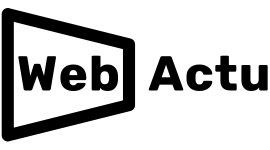astuce pour toujours bénéficier de la meilleure qualité d’image

Personne ne veut regarder des vidéos pixelisées. Surtout si vous payez pour les regarder. Or, c’est parfois le cas avec Netflix. Dans ce cas, il y a encore plus de raisons d’exiger la perfection, car pour obtenir la meilleure qualité vidéo (4K), il faut s’abonner à un service de compte plus cher.
Dans cette situation, il y a deux options : laisser faire et croire que tout fonctionnera comme prévu ou, comme nous allons l’expliquer dans cette vidéo, faire certains changements et vérifications pour s’assurer que vous obtiendrez toujours la meilleure qualité vidéo possible sur Netflix.
Bien entendu, pour regarder Netflix en haute définition (HD) et/ou en Ultra HD 4K, vous devez disposer d’un ordinateur de bureau. téléviseur compatible avec ces résolutions. Ou, à défaut, un smartphone ou un PC.
Deuxièmement, votre connexion internet devrait suffire. Netflix recommande un minimum de 15 Mbps pour le contenu 4K Ultra HD, 5 Mbps pour le FHD (1080p) et 3 Mbps pour le 720p.
Il est également utile de rappeler que, pour regarder du contenu HD, vous avez besoin d’un compte. Netflix Standard (le mode intermédiaire). Pour regarder du contenu 4K UHD, vous devez cependant disposer d’un compte. Netflix Premium (le plus cher). Cette dernière variante ouvre également la porte aux contenus HDR ainsi qu’au son Dolby Atmos, même si pour profiter de ces deux options, il faut évidemment un équipement compatible.
Comment forcer Netflix à toujours diffuser la meilleure qualité d’image ?
Nous avons déjà vérifié que nous disposons d’un appareil capable de lire Netflix en HD et/ou UHD 4K. Nous savons également que notre connexion internet dispose d’une bande passante suffisante. Il ne nous reste plus qu’à demander à Netflix de jouer son rôle.
Défaut, Netflix adapte automatiquement la qualité de la vidéo à la vitesse ou à la bande passante disponible. Il en va de même pour YouTube et d’autres plateformes vidéo. La lecture ininterrompue est souvent privilégiée par rapport à la qualité de la vidéo.
Le problème est que, parfois, nous ne voyons pas d’inconvénient à interrompre temporairement la lecture pour faciliter le chargement du contenu dans la meilleure qualité possible. Ou bien, tout simplement, le système ne fonctionne pas comme prévu et, bien que nous puissions faire en sorte que le contenu ne soit pas interrompu, nous ne pouvons pas l’interrompre. streaming dans une qualité supérieure, il est « bloqué » dans une résolution inférieure.
Heureusement, il existe une solution à ce problème. Pour ce faire, nous devrons nous rendre sur Netflix, dans son application officielle pour smartphones et/ou tablettes ou dans sa version web. Si vous faites le changement sur un appareil, cela affectera les autres, puisque le changement sera lié à votre compte utilisateur.

Via le web, nous nous connectons à Netflix, allons à notre profil, allons à Compte et nous faisons défiler vers le bas jusqu’à notre profil, représenté par notre avatar. Cliquez sur le menu déroulant à droite et vous verrez plusieurs options. Nous sommes intéressés par celle qui dit Paramètres de lecture. Cliquez sur Changer.
Dans la nouvelle fenêtre, nous verrons l’option Utilisation des données par écran. Par défaut, nous voyons qu’il s’agit de Automatique. C’est-à-dire que la qualité vidéo sera adaptée à la bande passante disponible. Ou à la résolution supportée par l’écran. Ou, dans le cas des appareils mobiles, aux données disponibles. Si nous voulons la meilleure qualité vidéo disponible pour chaque vidéo du catalogue Netflix, nous devrons cocher l’option Haute et enfin cliquez sur Enregistrer.
Attention aux données mobiles
Si vous appréciez Netflix sur votre téléviseur, votre ordinateur ou votre console de jeux, vous n’avez pas besoin de lire plus loin. En revanche, si vous souhaitez regarder Netflix dans une qualité optimale sur votre smartphone ou votre tablette, c’est une autre histoire. C’est là qu’un autre élément entre en ligne de compte : l’interface utilisateur de Netflix. données mobiles disponibles. En d’autres termes, plus la qualité de la vidéo est élevée, plus vous consommerez de données. Ainsi, si vous regardez Netflix sur un smartphone utilisant la 4G ou la 5G et que vous choisissez la qualité la plus élevée, vos données en pâtiront. À moins que vous ne disposiez d’une données mobiles illimitées.
Pour nous donner une idée, Netflix nous fournit quelques données utiles à titre de référence :
- Avec une qualité vidéo et audio de base (Sous), 0,3 Go sont consommés par heure.
- En qualité standard, résolution SD, la consommation s’élève à 0,7 Go par heure.
- La consommation passe à 3 Go par heure pour une vidéo HD.
- Si l’on choisit la résolution Ultra HD 4K, le chiffre passe à 7 Go par heure de vidéo.
Une solution possible pour éviter de manquer de données mobiles consiste à télécharger le contenu à l’avance. Cette option n’est pas disponible dans tout le catalogue Netflix, mais elle sera très utile si vous êtes en voyage ou dans un endroit sans couverture Wi-Fi et/ou si vous voulez regarder une série ou un film avec la meilleure qualité vidéo offerte par Netflix. Lorsque vous accédez à une série ou à un film, dans le catalogue, vous verrez apparaître l’option icône de téléchargement sur la page de description.
Pour lire ce contenu hors ligne, vous devez aller dans l’application et cliquer sur. Téléchargements o Mes téléchargements. Veuillez noter que les téléchargements sont associés à l’appareil, mais que vous pouvez les consulter à partir de n’importe quel compte. Une fois que vous avez consulté ce contenu, vous pouvez le supprimer en cliquant sur Modifier > ; Supprimer.